4.3 Dispositivos de generación de imágenes
Es posible crear imágenes de dispositivos, aplicar imágenes a los dispositivos y ejecutar guiones de generación de imágenes en los dispositivos. ZENworks Configuration Management utiliza su función Servicios de prearranque para efectuar estas tareas de generación de imágenes en los dispositivos al inicio.
4.3.1 Configuración de los servicios de prearranque
Para usar los Servicios de prearranque, deberá completar las tareas de las secciones siguientes.
Habilitación de PXE en un dispositivo
Los servicios de prearranque requieren que PXE (Preboot eXecution Environment, entorno de ejecución de prearranque) esté habilitado en todos los dispositivos gestionados en los que desee tomar o aplicar una imagen.
Para comprobar si PXE está habilitado en un dispositivo, reinicie el dispositivo y seleccione la opción de arranque (F12 en la mayoría de los dispositivos). PXE está habilitado si existe una opción de arranque en red.
Si PXE no está habilitado en un dispositivo, modifique el BIOS del dispositivo para habilitarlo. Para garantizar que el entorno PXE esté disponible siempre que el dispositivo se inicie, también puede cambiar el orden de arranque de forma que la opción NIC (tarjeta de interfaz de red) aparezca en la lista delante de las demás opciones de arranque.
Configuración de un servidor de generación de imágenes
El servidor de generación de imágenes es el servidor de PXE al que se conecta el motor PXE de un dispositivo. Para habilitar el servidor de ZENworks de forma que funcione como servidor de generación de imágenes, sólo debe iniciar el servicio de proxy DHCP de Novell en el servidor de ZENworks. Cuando inicie el servicio, también deberá cambiar el tipo de inicio de manual a automático, de forma que se inicie siempre que se rearranque el servidor.
Configuración de valores de imágenes de otros fabricantes
Si desea utilizar soluciones de generación de imágenes de otros fabricantes, debe configurar las opciones de Valores de imágenes de otros fabricantes en el Centro de control de ZENworks. ZENworks admite las siguientes herramientas de generación de imágenes de terceros:
-
Microsoft* ImageX, que emplea el formato de archivo de imagen WIM y WINPE como distribución.
-
Symantec* Ghost, que emplea el formato de archivo de imagen de Ghost y WINPE como distribución.
Las imágenes de otros fabricantes de ZENworks sólo admiten PXE como mecanismo de arranque.
Para configurar los valores de imágenes de otros fabricantes:
-
Asegúrese de que el kit de instalación automatizada de Microsoft Windows (WAIK) 1.0/1.1 está instalado en el dispositivo en el que se ejecuta el Centro de control de ZENworks.
Puede descargar WAIK de forma gratuita desde el sitio Web del centro de descargas de Microsoft.
-
(Condicional) Si desea ejecutar el Centro de control de ZENworks en un dispositivo de 64 bits, añada vía_de_instalación_de_WAIK\Windows AIK\Tools\x86 a la variable de entorno Path del sistema Windows.
-
Defina los valores de configuración de generación de imágenes de otros fabricantes en el Centro de control de ZENworks.
-
En el Centro de control de ZENworks, haga clic en la pestaña
-
En el panel haga clic en > > panel
-
En la opción haga clic en
 para cargar el archivo de imagen WIM. En el recuadro de diálogo Cargar los archivos de imágenes de WIM, haga lo siguiente
para cargar el archivo de imagen WIM. En el recuadro de diálogo Cargar los archivos de imágenes de WIM, haga lo siguiente
-
Haga clic en para buscar winpe.wim y, a continuación, selecciónelo.
Por defecto, winpe.wim está instalado en \waik\tools\petools\x86.
NOTA:si no ha instalado la extensión de carga de archivos de Novell en el dispositivo, deberá hacerlo antes de poder examinar y cargar los directorios que se deben instalar.
-
Haga clic en
Esta acción descarga los archivos de imágenes del servidor hasta el dispositivo en el que se está ejecutando el Centro de control de ZENworks y también permite cargar los archivos desde el dispositivo hasta el servidor. El progreso de carga y descarga de archivos se muestra en el campo
-
-
En la opción haga clic en
 para buscar y seleccionar el motor de imágenes de Microsoft (imagex.exe) instalado en el dispositivo en el que se ejecuta el Centro de control de ZENworks. Por defecto, imagex.exe está instalado en \waik\tools\x86.
para buscar y seleccionar el motor de imágenes de Microsoft (imagex.exe) instalado en el dispositivo en el que se ejecuta el Centro de control de ZENworks. Por defecto, imagex.exe está instalado en \waik\tools\x86.
-
En la opción haga clic en
 para buscar y seleccionar el motor de Symantec Ghost (ghost32.exe) instalado con la solución Ghost en cualquier dispositivo de la red.
para buscar y seleccionar el motor de Symantec Ghost (ghost32.exe) instalado con la solución Ghost en cualquier dispositivo de la red.
-
Después de configurar los valores de imágenes de otros fabricantes, haga clic en .
-
Haga clic en para ver el estado de la replicación de contenido en todos los servidores primarios de la zona de gestión. se debe comenzar la operación de generación de imágenes sólo si el estado es
IMPORTANTE:se debe comenzar la operación de generación de imágenes sólo si el estado es
-
-
Habilitar PXE en el dispositivo.
-
Asegúrese de que dispone de un servidor DHCP estándar en el servidor de generación de imágenes o en otro servidor de red.
4.3.2 Toma de una imagen
-
En el Centro de control de ZENworks, haga clic en la pestaña
-
Busque en las carpetas Servidores y Estaciones de trabajo el dispositivo cuya imagen desea tomar.
-
Haga clic en el dispositivo para ver sus detalles.
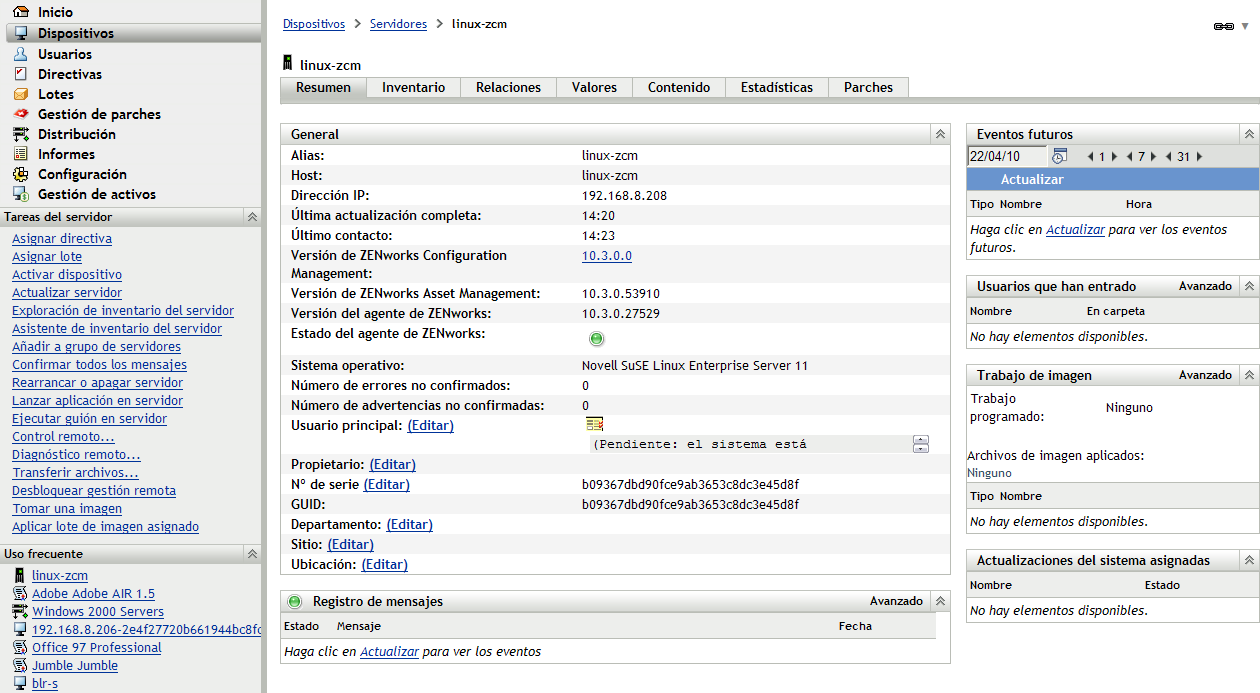
-
En la lista de tareas del panel de navegación izquierdo, haga clic en para lanzar el asistente Tomar una imagen.
-
En la página Información de archivo, complete los campos siguientes y haga clic en
Formato de imagen: seleccione el formato de imagen que se debe aplicar al dispositivo
Servidor y vía al archivo: haga clic en el icono
 para acceder al recuadro de diálogo Información de vía y servidor. Configure las siguientes opciones.
para acceder al recuadro de diálogo Información de vía y servidor. Configure las siguientes opciones.
-
Objeto de servidor, IP o DNS: Haga clic en el icono
 para buscar y seleccionar el objeto, la dirección IP o el nombre DNS del servidor primario o del dispositivo que se ha subido de nivel a la función de servidor de generación de imágenes.
para buscar y seleccionar el objeto, la dirección IP o el nombre DNS del servidor primario o del dispositivo que se ha subido de nivel a la función de servidor de generación de imágenes.
-
Vía al archivo en servidor: haga clic en el icono
 para buscar y seleccionar un archivo de imagen. El archivo de imagen debe tener la extensión .zmg, lo que indica que es un archivo de imagen de ZENworks válido.
para buscar y seleccionar un archivo de imagen. El archivo de imagen debe tener la extensión .zmg, lo que indica que es un archivo de imagen de ZENworks válido.
NOTA:no es posible examinar el sistema de archivos especificado si hay varios dominios con DHCP configurados para Linux y el servidor se encuentra en Windows.
Vía de red compartida para el archivo de imagen: Especifique la vía de red compartida en la que desea guardar los archivos .wim o .gho. El directorio debe ser un recurso compartido de Windows o un recurso compartido SMB o CIFS de Linux.
si no ha instalado la extensión de carga de archivos de Novell en el dispositivo, deberá hacerlo antes de poder examinar y cargar los directorios que se deben instalar.
Nombre de archivo de la imagen: especifique el nombre de archivo para guardar el archivo .win o .gho. Esta opción sólo se muestra para el formato de imagen de Windows (.wim) y el formato de imagen de Ghost (.gho).
Credencial de red: haga clic en
 para buscar y seleccionar las credenciales de red que se deben usar para acceder al dispositivo donde se almacenan los archivos .wim. Esta opción sólo se muestra para el formato de imagen de Windows (wim) y el formato Ghost (.gho).
para buscar y seleccionar las credenciales de red que se deben usar para acceder al dispositivo donde se almacenan los archivos .wim. Esta opción sólo se muestra para el formato de imagen de Windows (wim) y el formato Ghost (.gho).
Usar compresión: la compresión es obligatoria. Seleccione una de las siguientes posibilidades:
-
Equilibrada: equilibra automáticamente la compresión considerando la media de velocidad de creación de las imágenes y el espacio disponible en disco para el archivo de imagen. Esta opción sólo se muestra para el formato de imagen de ZENworks
-
Ninguna: esta opción sólo se muestra para el formato de imagen de Windows y el formato de imagen de Ghost.
-
Optimización de velocidad: optimiza la compresión de modo que se consiga la máxima velocidad de generación de imágenes posible. utilice esta opción si la velocidad de CPU es importante.
-
Optimización de espacio: optimiza la compresión de modo que se reduzca todo lo posible el tamaño del archivo de imagen para ahorrar espacio en disco. Esto puede provocar que las imágenes tarden más en crearse.
es la opción por defecto para el formato de imagen de ZENworks y es la opción por defecto para el formato de imagen de Windows y el de Ghost.
Crear un lote de imagen: deje este campo sin seleccionar.
-
-
Revise la información de la página Resumen de archivo de imagen, haga clic en y, a continuación, en
Dado que los servicios de prearranque se encargan de finalizar las tareas de generación de imágenes, la imagen del dispositivo se tomará la próxima vez que el dispositivo se rearranque. El panel Trabajo de imagen, situado en la página Resumen del dispositivo, muestra que el trabajo está programado. Cuando se complete el trabajo, la tarea se eliminará de este panel.
-
Para reiniciar el dispositivo de inmediato e iniciar el trabajo de imagen, haga clic en (o en ) en el panel de navegación izquierdo.
El tiempo necesario para tomar la imagen depende del tamaño de las unidades del dispositivo.
4.3.3 Aplicación de una imagen
Para aplicar una imagen a un dispositivo, se usa el asistente Crear nuevo lote para crear un lote de imagen. Este lote contiene la imagen que se desea aplicar. Además de ayudarle a crear el lote, el asistente también permite asignarlo a dispositivos. Tras crear el lote de imagen, se inicia el trabajo de generación de imagen.
Creación del lote de imagen de ZENworks
Para restaurar las imágenes de ZENworks en un dispositivo, debe crear el lote de imagen de ZENworks.
-
En el Centro de control de ZENworks, haga clic en la pestaña
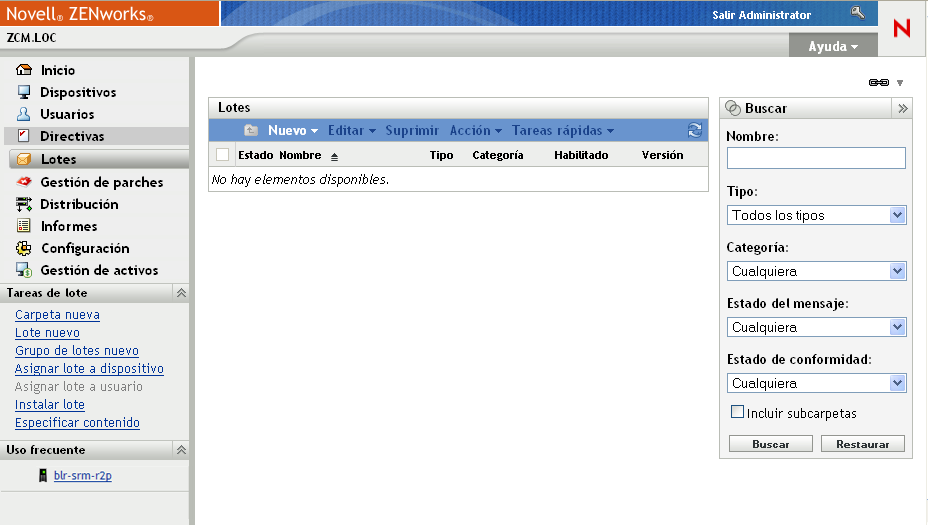
-
En el panel Lotes, haga clic en > para lanzar el asistente Crear nuevo lote.
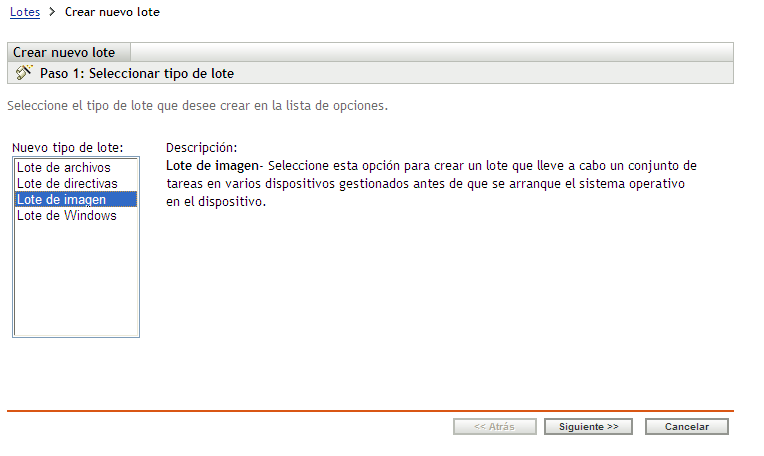
-
En la página Seleccionar tipo de lote, seleccione y haga clic en
-
En la página Seleccionar categoría del lote, seleccione y haga clic en
-
Complete los campos del asistente con la información de la tabla siguiente.
Creación del lote de imagen de otros fabricantes
Para restaurar imágenes de otros fabricantes, debe crear el lote de imagen de otros fabricantes.
-
En el Centro de control de ZENworks, haga clic en la pestaña
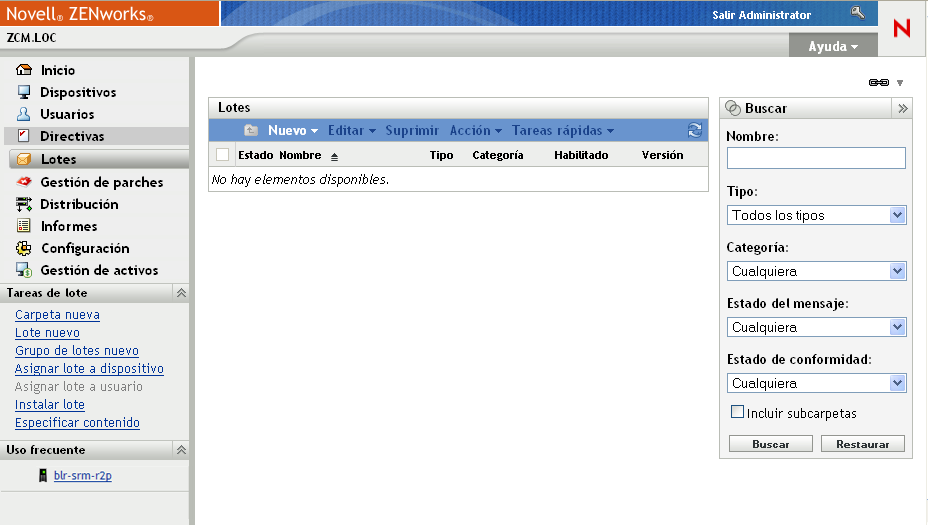
-
En el panel Lotes, haga clic en > para lanzar el asistente Crear nuevo lote.
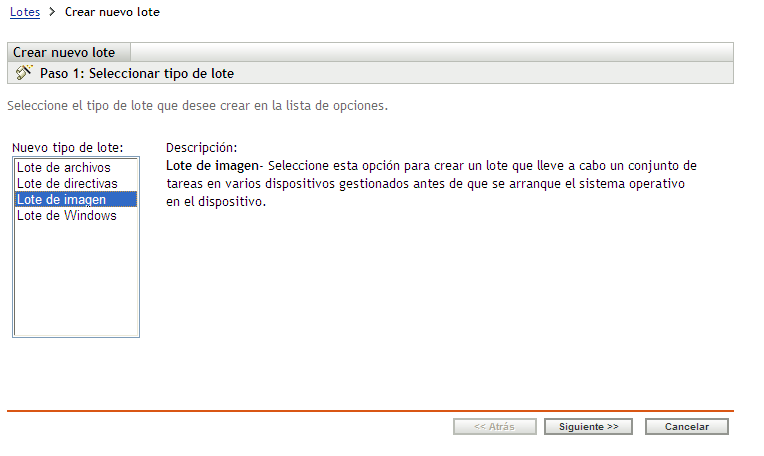
-
En la página Seleccionar tipo de lote, seleccione y haga clic en
-
En la página Seleccionar categoría del lote, seleccione y haga clic en
-
Complete los campos del asistente con la información de la tabla siguiente.
Inicio del trabajo de generación de imágenes
-
En el Centro de control de ZENworks, haga clic en la pestaña
-
Busque en las carpetas Servidores y Estaciones de trabajo el dispositivo al que desea aplicar la imagen.
-
Haga clic en el dispositivo para ver sus detalles.
-
En la lista de tareas del panel de navegación izquierdo, haga clic en para programar el trabajo.
Dado que los servicios de prearranque se encargan de finalizar las tareas de imágenes, la imagen se aplicará al dispositivo la próxima vez que se rearranque. El panel Trabajo de imagen, situado en la página Resumen del dispositivo, muestra que el trabajo está programado. Cuando se complete el trabajo, la tarea se eliminará de este panel.
-
Para reiniciar el dispositivo de inmediato e iniciar el trabajo de imagen, haga clic en (o en ) en el panel de navegación izquierdo.
4.3.4 Dónde encontrar más información
Para obtener más información acerca de la generación de imágenes y los servicios de prearranque, consulte la Referencia sobre los servicios de prearranque y la generación de imágenes de ZENworks 10 Configuration Management.